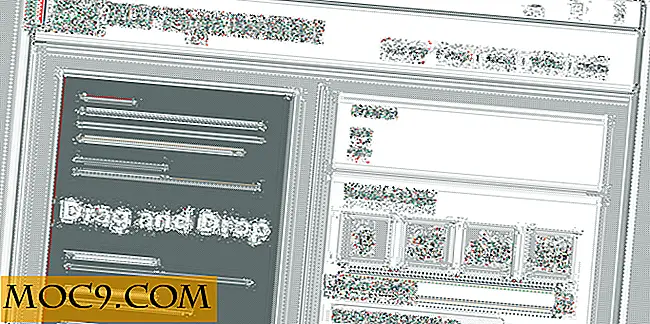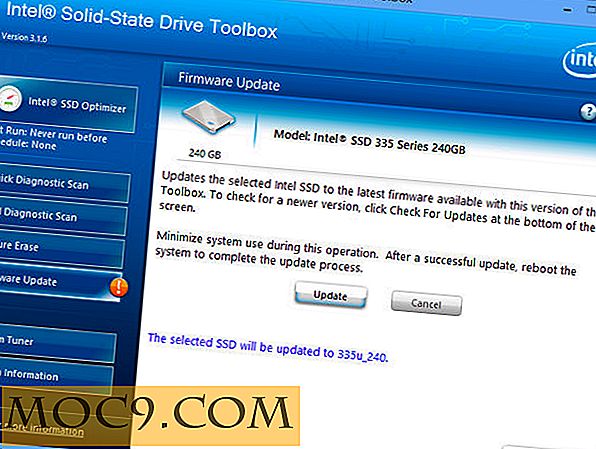Πώς να εγκαταστήσετε και να εκτελέσετε το Slackware 13
Ένας πρώην συνεργάτης κάποτε μου είπε "Αν θέλετε να μάθετε το Debian, εγκαταστήστε το Debian. Αν θέλετε να μάθετε το Fedora, εγκαταστήστε το Fedora. Αν θέλετε να μάθετε Linux, εγκαταστήστε το Slackware. "Η φιλοσοφία πίσω από το Slackware είναι να κρατήσει το σύστημα όσο το δυνατόν UNIX. Δεν υπάρχουν πολλές αυτόματες ρυθμίσεις και δεν θα βρείτε πολλά κουδούνια και σφυρίχτρες, αλλά θα προσπαθείτε σκληρά να βρείτε μια πιο σταθερή και ώριμη διανομή. Στην πραγματικότητα, το Slackware είναι ένα από τα λίγα δρομολόγια που υπάρχουν ακόμα από τις αρχές του Linux, μαζί με το Debian, το SuSE και το Red Hat. Λόγω αυτής της απόφασης να κρατήσει τα πράγματα όσο το UNIX-όπως το δυνατόν περισσότερο, Slackware έχει τη φήμη ότι είναι κάπως δύσκολο να εγκατασταθεί και σύγχυση στη χρήση. Παρόλο που αυτό ισχύει εδώ και πολύ καιρό, έχουν σημειωθεί κάποιες μεγάλες βελτιώσεις στις τελευταίες κυκλοφορίες και τώρα φαίνεται σαν ένας πολύ καλός χρόνος να τρέξετε έναν οδηγό σε αυτή την συχνά παρεξηγημένη διανομή.
Λήψη του Slackware
Λήψεις Torrent για το Slackware 13 μπορείτε να βρείτε εδώ. Θα χρησιμοποιήσω το πλήρες DVD ISO για αυτό το άρθρο καθώς περιλαμβάνει όλα τα πακέτα που είναι απαραίτητα για μια τυπική εγκατάσταση.
Εκκίνηση του εγκαταστάτη
Μετά την εγγραφή του ISO σε DVD και την επανεκκίνηση, θα μεταφερθείτε στην αρχική οθόνη εκκίνησης, θα επιλέξετε ένα πληκτρολόγιο και θα συνδεθείτε.

Ρύθμιση δίσκων
Είναι πιθανό, πριν ξεκινήσετε την εγκατάσταση, θα πρέπει να δημιουργήσετε ορισμένα διαμερίσματα. Το DVD Εγκατάστασης Slackware παρέχει fdisk (καθαρά κείμενο) και cfdisk (ημι-γραφική διεπαφή) για να κάνει τη δουλειά. Σε γενικές γραμμές θα πρότεινα το cfdisk, καθώς νομίζω ότι είναι πιο εύκολο να πλοηγηθείς.

Εάν δεν είστε βέβαιοι για τον τρόπο ρύθμισης των κατατμήσεων, ανατρέξτε στον Οδηγό γρήγορων διαχωρισμών Linux.
Αφού τελειώσετε με το διαχωρισμό σας, βεβαιωθείτε ότι έχετε γράψει τις αλλαγές στο δίσκο και ότι θα βγείτε από το διαμέρισμα. Θα επιστρέψετε στη γραμμή εντολών και μπορούμε να ξεκινήσουμε την εγκατάσταση. Το Slackware διαθέτει ένα πρόγραμμα εγκατάστασης ενσωματωμένο στο DVD εγκατάστασης, το οποίο μπορείτε να εκκινήσετε πληκτρολογώντας
ρύθμισης
Εφόσον το διαμέρισμα έχει γίνει σωστά, θα μεταφερθείτε στην αρχική οθόνη του εγκαταστάτη.

Το πρώτο πράγμα που θα κάνουμε είναι να ορίσετε το διαμέρισμα στόχο. Αυτό θα είναι όποιο διαμέρισμα δημιουργήσατε στο fdisk ή το cfdisk που σκοπεύετε να ορίζετε (/). Στα στιγμιότυπα οθόνης μου παραπάνω, θα ήταν / dev / hda1 . Στη συνέχεια θα επιλέξετε το σύστημα αρχείων σας. Δεν υπάρχει σωστή ή λανθασμένη επιλογή εδώ, υπάρχουν πλεονεκτήματα και μειονεκτήματα για τις περισσότερες επιλογές αρχείων συστήματος. Εάν δεν είστε σίγουροι, το ext4 είναι μια καλή επιλογή.

Εγκατάσταση του συστήματος
Όταν σας ζητηθεί να επιλέξετε την πηγή εγκατάστασης, επιλέξτε Εγκατάσταση από το CD ή το DVD Slackware και αφήστε το να σαρώσει τη μονάδα δίσκου. Στη συνέχεια, θα μεταφερθείτε στην πρώτη οθόνη εγκατάστασης του πακέτου.

Εάν θέλετε να εξοικονομήσετε χώρο, μερικά από αυτά μπορούν να αφαιρεθούν χωρίς να επηρεαστεί αρνητικά η εγκατάστασή σας. Η κατάργηση της επιλογής του KDE, για παράδειγμα, θα μειώσει σημαντικά το απαιτούμενο χώρο στο δίσκο.
Το επόμενο βήμα είναι να επιλέξετε πόση λεπτομέρεια θέλετε να επιλέξετε όταν επιλέγετε πακέτα. Η επιλογή Πλήρης θα εγκαταστήσει τα πάντα, μείον τα στοιχεία που έχετε απενεργοποιήσει στο προηγούμενο βήμα και είναι μακράν η απλούστερη επιλογή. Το μενού και ο εμπειρογνώμονας δίνουν μια καλή ισορροπία μεταξύ ευκολίας και ευελιξίας, επιτρέποντάς σας να επιλέξετε από ομάδες πακέτων. Εάν επιλέξετε μία από αυτές τις επιλογές, θα σας δοθούν πολλές οθόνες, μία ομάδα ανά οθόνη. Επιλέξτε αυτήν την επιλογή μόνο εάν είστε πολύ εξοικειωμένοι με το τι είναι και δεν είναι απαραίτητο για το σύστημά σας. Θα συνεχίσουμε να χρησιμοποιούμε την επιλογή Πλήρης.

Μόλις επιλέξετε τα πακέτα σας, η εγκατάσταση θα αρχίσει πραγματικά. Οι πιθανότητες είναι ότι αυτό θα πάρει λίγο χρόνο. Πολλή ώρα. Ένα ωραίο χαρακτηριστικό του εγκαταστάτη Slackware είναι ότι παρέχει περιγραφές κάθε πακέτου καθώς εγκαθίσταται. Μπορείτε να μάθετε αρκετά, απλά παρακολουθώντας τα πακέτα εγκαθιστώντας και διαβάζοντας τι κάνουν.

Εγκατάσταση του Boot Loader
Αφού ολοκληρωθεί η αντιγραφή του αρχείου, θα ερωτηθείτε εάν θέλετε να δημιουργήσετε ένα κλειδί ανάκτησης USB. Κάντε τις επιλογές σας από τις παρεχόμενες προτάσεις και θα μεταφερθείτε στην οθόνη του φορτωτή εκκίνησης. Το κάπως περίεργο πράγμα είναι ότι το Slackware χρησιμοποιεί τον φορτωτή εκκίνησης lilo αντί του GRUB. Σύμφωνα με την ιστοσελίδα τους:
Το Slackware κρατάει το πρότυπο "δοκιμασμένο και αληθινό" για αυτό που συμπεριλαμβάνεται στη διανομή. Ενώ το GRUB λειτουργεί καλά και περιλαμβάνει ορισμένα χαρακτηριστικά που δεν διαθέτει το LILO, η LILO χειρίζεται όλα τα βασικά καθήκοντα ενός φορτωτή εκκίνησης αξιόπιστα με αποδεδειγμένο ιστορικό.

Τα παραδείγματα διαμερίσματός μας είναι αρκετά απλά, επομένως θα προχωρήσουμε στο αυτόματο.
Υπενθύμιση: Εγκατάσταση οποιουδήποτε φορτωτή εκκίνησης αντικαταστήσετε όποιο φορτωτή εκκίνησης μπορεί να είναι ήδη στη θέση του.
Μόλις επιλέξετε την ανάλυση οθόνης για εκκίνηση και μερικές άλλες δευτερεύουσες υποδείξεις, θα μεταφερθείτε στην οθόνη, ζητώντας από πού ακριβώς θα εγκατασταθεί το lilo. Εάν το Slackware είναι το μόνο λειτουργικό σύστημα σε αυτόν τον υπολογιστή, θα πρέπει να είναι εντάξει να εγκαταστήσετε στην προεπιλεγμένη θέση, το MBR. Αν σκοπεύετε να χρησιμοποιήσετε το lilo με άλλα λειτουργικά συστήματα ή χωρίς να αντικαταστήσετε το MBR, δείτε έναν πιο λεπτομερή οδηγό όπως αυτό.

Στη συνέχεια, επιλέγετε τον τύπο του ποντικιού (προεπιλογή θα πρέπει να είναι ωραία) και αν θα συμπεριληφθεί ή όχι gpm (συνιστάται).
Διαμόρφωση δικτύου
Η διαμόρφωση δικτύου στις περισσότερες περιπτώσεις μπορεί να παραμείνει αυτόματα με το DHCP. Θα γνωρίζετε πιθανώς εάν χρειάζεστε ένα ειδικό IP ή οτιδήποτε άλλο. Το όνομα κεντρικού υπολογιστή μπορεί να είναι ό, τι θέλετε, "slackware" είναι μια καλή κατάσταση αναμονής. Όταν πρόκειται για όνομα τομέα, εκτός αν έχετε συγκεκριμένο λόγο, δεν χρειάζεται να ανησυχείτε για το αν είναι ένα "πραγματικό" όνομα τομέα, μπορείτε να βάλετε τίποτα, όπως το mynetwork.rox .
Τελική ρύθμιση
Στην οθόνη Startup Services, μπορείτε να επιλέξετε ... καλά ... υπηρεσίες εκκίνησης. Οι προεπιλογές είναι όλες οι καλές επιλογές, αλλά υπάρχουν μερικοί που μπορεί να θέλετε να ενεργοποιήσετε ή να απενεργοποιήσετε, όπως η εκτύπωση CUPS ή SSH.

Το επόμενο είναι μια από τις ωραίες προσθήκες που έκαναν το Slackware λίγο πιο ευχάριστο σε με, ένα μενού για να δοκιμάσετε και να ορίσετε κονσόλες γραμματοσειρών. Δεν έχει μεγάλη χρησιμότητα αλλά ωραία πινελιά.

Όταν τελειώσετε να επιλέγετε μια γραμματοσειρά και να εισάγετε ρυθμίσεις ώρας, θα μπορείτε να επιλέξετε ποια περιβάλλοντα επιφάνειας εργασίας θέλετε να εκτελέσετε.

Μόλις ορίσετε έναν νέο κωδικό πρόσβασης root, είστε έτοιμοι να επανεκκινήσετε στο νέο σας σύστημα Slackware. Μην ξεχάσετε να δημιουργήσετε ένα νέο χρήστη μόλις επανεκκινήσετε, ώστε να μην εκτελείτε ως root. Το περιβάλλον της επιφάνειας εργασίας σας μπορεί να ξεκινήσει από την κονσόλα με την εντολή
startx
Εγκατάσταση νέου λογισμικού
Ακόμα κι αν εγκαταστήσατε το πλήρες σύστημα 4GB, θα υπάρξουν τελικά κάποια πράγματα που θέλετε το Slackware να μην έχει προεγκατασταθεί. Αυτό είναι όπου πολλοί άνθρωποι εγκαταλείπουν το Slackware, διότι σε αντίθεση με τις περισσότερες άλλες σύγχρονες διανομές Linux, δεν έχει αυτοματοποιημένο διαχειριστή πακέτων στο διαδίκτυο με ανάλυση εξάρτησης και τέτοια. Αυτό δεν σημαίνει τίποτα όπως apt-get ή yum ή άλλα τέτοια εργαλεία από προεπιλογή. Αυτό μπορεί να κάνει τη διαχείριση των πακέτων και τις αναβαθμίσεις μια πολύ πιο κουραστική διαδικασία. Υπάρχει όμως μια εναλλακτική λύση για να αποκτήσετε αυτή τη λειτουργικότητα. Για να καλύψετε όλες τις βάσεις, εδώ είναι οι τρεις βασικές μέθοδοι εγκατάστασης λογισμικού στο Slackware:
Μέθοδος 1: Πακέτα Slackware
Αυτός είναι ο τρόπος με τον οποίο υποτίθεται ότι πρέπει να γίνει. Ορισμένοι προγραμματιστές λογισμικού κάνουν τα πακέτα Slackware (σε μορφή .tgz) διαθέσιμα για λήψη, ενώ άλλα μπορούν να βρεθούν σε ιστότοπους όπως το LinuxPackages.net. Αφού φορτωθεί, απλά ανοίξετε ένα τερματικό και εισάγετε
installpkg package_name.tgz
Ενημέρωση - Οι αναγνώστες MTE πρότειναν τα SlackBuilds.org και Slacky.eu ως καλύτερα μέρη για να βρουν πακέτα Slackware και να δημιουργήσουν σενάρια.
Μέθοδος 2: Σύνταξη από την προέλευση
Όπως συμβαίνει με όλο το Linux, έχετε σχεδόν πάντα την επιλογή της σύνταξης προγραμμάτων απευθείας από τον πηγαίο κώδικα. Εάν χρειάζεστε μια ανανέωση για αυτό, ελέγξτε έξω Πώς να εγκαταστήσετε λογισμικό από ένα Tarball στο Linux.
Μέθοδος 3: Βελτίωση
Όπως υποδηλώνει το όνομα, το slapt-get είναι ένα απλό εργαλείο για το Slackware. Μπορεί να χρησιμοποιηθεί για την εγκατάσταση, την αφαίρεση και την αναβάθμιση πακέτων. Η έξοδος είναι σχεδόν ίδια με την apt-get σε πολλά μέρη, ώστε να είναι γνωστή στους περισσότερους χρήστες του Debian / Ubuntu.

Σε αντίθεση με το apt-get, οι παραμέτρους του slapt-get αρχίζουν με διπλές παύλες (-). Μερικές κοινές περιλαμβάνουν:
- -ανανέωση Ανανέωση λιστών πακέτων
- -upgrade Εκτελέστε αναβάθμιση συστήματος
- -install Εγκαταστήστε ένα συγκεκριμένο πακέτο
- -αναίρεση Αφαιρέστε μια συσκευασία
- -αναζητήστε τη λέξη-κλειδί στις λίστες πακέτων
Αυτό θα πρέπει να είναι αρκετό για να ξεκινήσετε. Εάν αντιμετωπίζετε κάποιο πρόβλημα, ανατρέξτε στο Αναθεωρημένο Πρόγραμμα Βιβλίων Slackware. Ευτυχισμένη χαλάρωση!